Útmutató lépésről lépésre a YouTube nem működő Samsung TV-n történő javításához
Tehát amikor szeretett YouTube-videóid hirtelen eltűnnek Samsung TV-dről, úgy érzed, valami létfontosságú hiányzik a szórakozásodból. Cikkünk öt egyszerű javítást tartalmaz a YouTube alkalmazás megfelelő működéséhez, hogy ne felejtsd el azokat a videókat, amelyeket látnia kell. Tökéletesen tudjuk, milyen frusztráló, ha valami nem működik, amikor családi este van, vagy éppen a legújabb hírverést kapja. Legyen szó sima csatlakozási problémáról, vagy a nagyon frusztráló szoftverhibák egyikéről, van néhány egyszerű javításunk, amellyel visszaállíthatja a megtekintését. Próbálja ki ezeket az egyszerű lépéseket, és ismét profiként streamelhet, és élvezheti azt a kellemes nézegetést, amelyet teljesen megérdemel. Gyerünk javítsd ki, hogy a YouTube nem működik a Samsung TV-n és indítsa újra online szórakozását!
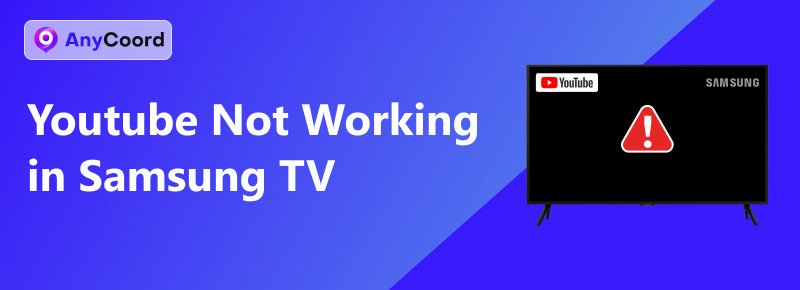
- ÚTMUTATÓ LISTÁJA
- 1. rész: A YouTube nem működő Samsung TV-n történő javítása: 5 módszer
- 2. rész. Bővítmény: A nem lejátszott letöltött YouTube-videó kijavításának legjobb módja
1. rész: A YouTube nem működő Samsung TV-n történő javítása: 5 módszer
Nézze meg a Samsung TV kompatibilitását
Az inkompatibilitás lehet a leggyakoribb oka a YouTube hibás működésének a Samsung TV-ken. Az ilyen problémák elkerülése érdekében ellenőrizze a TV-készülék frissítését, hogy megszerezze a legújabb csomagot, és a probléma egy új verzióval megoldódhat.
Kövesse ezt az utat: Beállítások > Támogatás > Szoftver frissítés hogy ellenőrizze a legújabb frissítést.
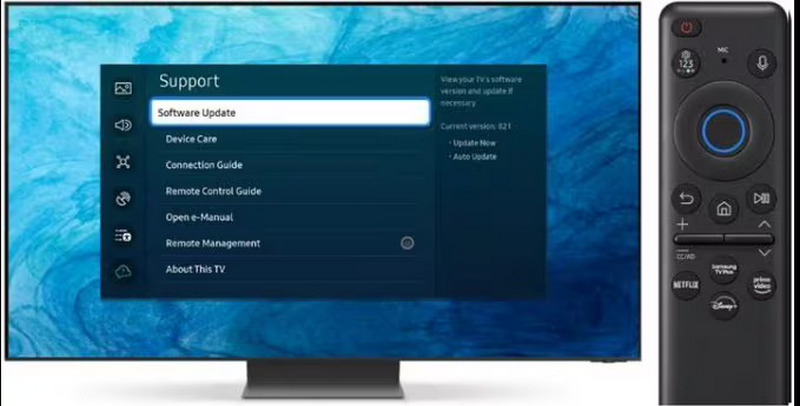
Hálózati kapcsolat
Ezenkívül az instabil hálózati kapcsolat a YouTube hibás működéséhez vezethet. Próbálja ki az alábbi lehetőségeket a stabilabb hálózat eléréséhez.
1. Vigye közelebb az útválasztót a TV-hez, hogy jobb Wi-Fi jelet kapjon. Ha az útválasztó nem tud mozogni vagy áll, ellenőrizze, hogy nincs-e fémtárgy vagy vastag fal a TV és az útválasztó között. Mindkettő gyengíti a jelet.
2. Csatlakoztassa újra a Wi-Fi útválasztót, és indítsa újra. Néha a port oxidált és tele van porral, ami rossz kapcsolatot eredményez. Ezért a nyílás tisztításához kefét kell használnia. Eközben az újraindítás frissíti a kapcsolatokat.
3. Váltson másik Wi-Fi csatornára. Egyes Wi-Fi-csatornák egy adott időpontban hihetetlenül zsúfoltak, vagy hibák vannak. Ezért próbáljon ki egy másik Wi-Fi csatornát, hogy ellenőrizze, megoldódott-e a probléma.
4. Indítson el egy internetsebesség-tesztet a tévéjén. Bizonyos esetekben a kapcsolat rendben van, de a sebesség nagyon lassú. Futtathat egy beépített internetsebesség-tesztet egy Samsung TV-n, vagy telepíthet egy harmadik féltől származó eszközt a teszteléshez.
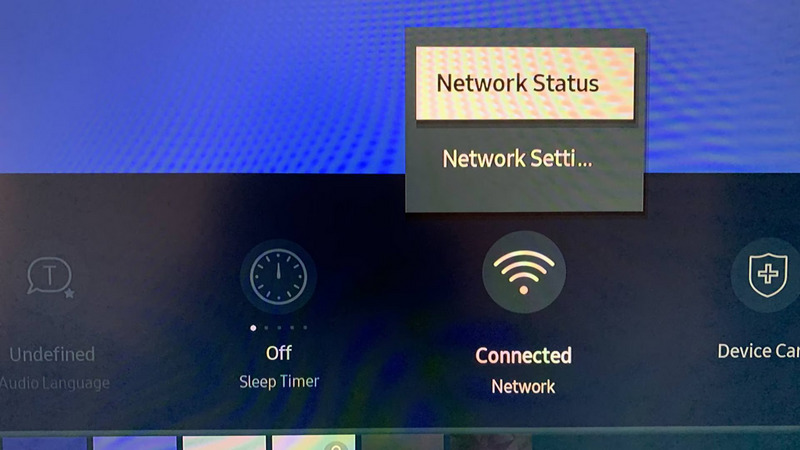
Telepítse újra a YouTube-ot
Az alkalmazás újratelepítése visszaállíthatja a gyári állapotát. Továbbá, ha sérültek, hibák vagy elavult fájlok vannak, az új csomagot kijavítják és megújítják.
Kövesse ezt az utat a YouTube újratelepítéséhez: Kezdőlap > Alkalmazások > Alkalmazások kezelése. Ezután keresse meg a YouTube-ot, és válassza ki. Végül válassz Telepítse újra.
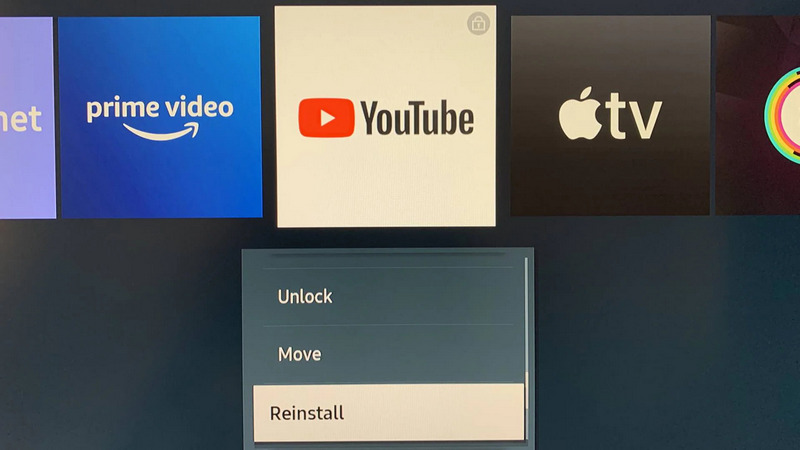
Törölje a YouTube gyorsítótárát és adatait
Ha nem szeretné újratelepíteni az alkalmazást, a probléma megoldásához törölje a YouTube adatait vagy gyorsítótárát is. Ez a módszer azonban nem biztos, hogy olyan hatékony, mint az újratelepítés. Kipróbálhatja az utolsó megoldást, ha ez nem működik.
Keresse meg Minden beállítás és válassza ki.
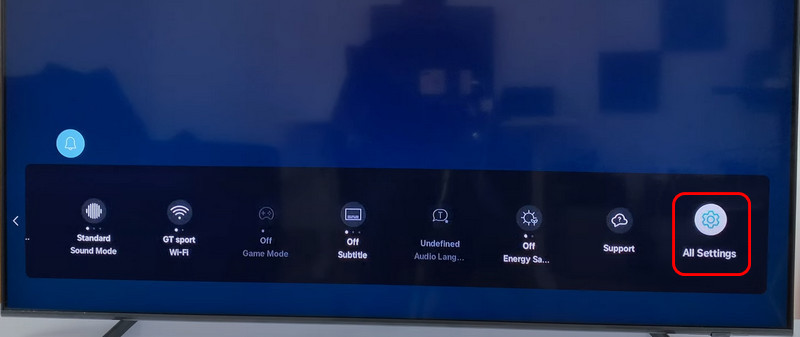
megtalálja Támogatás és válassza ki Eszköz gondozása.
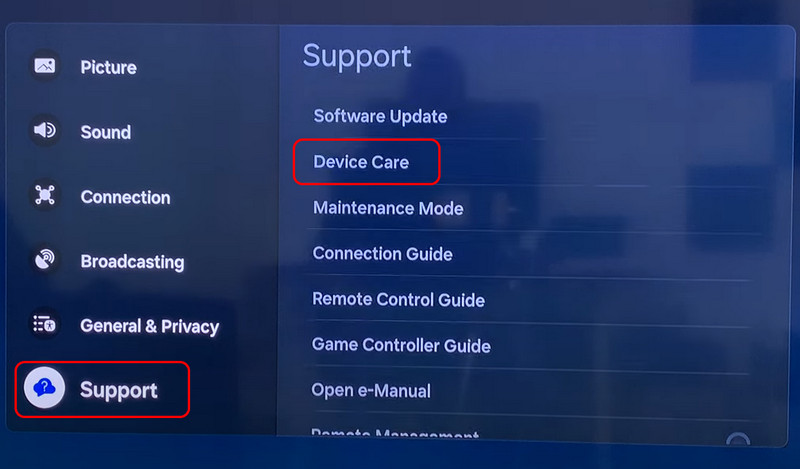
Válassza a lehetőséget Tárhely kezelése.
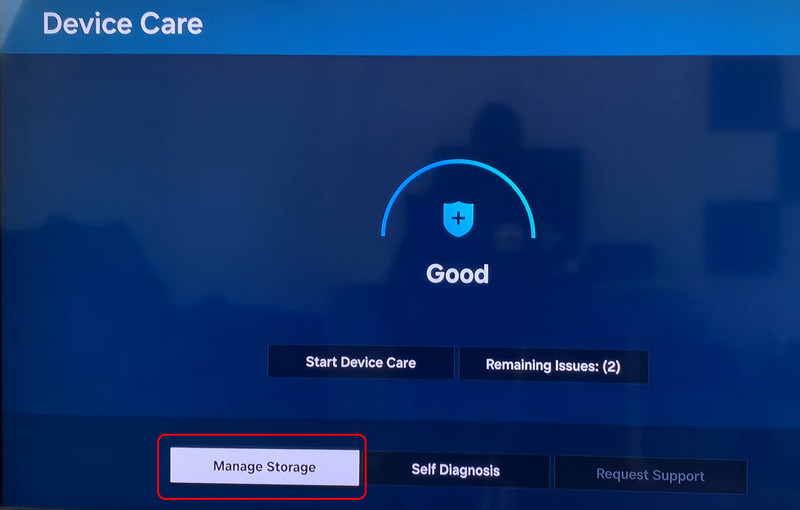
Keresse meg a YouTube-ot, és válassza ki Részletek megtekintése.
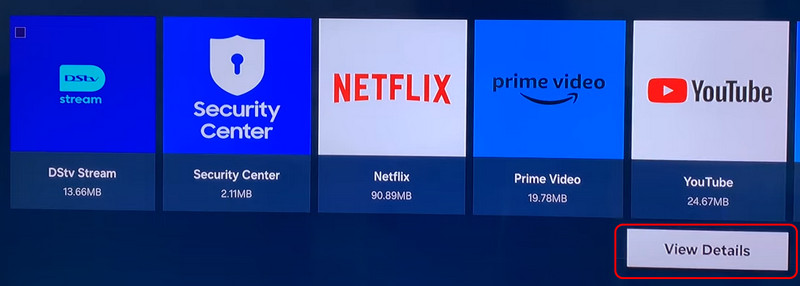
Választ Adatok törlése vagy Törölje a gyorsítótárat.
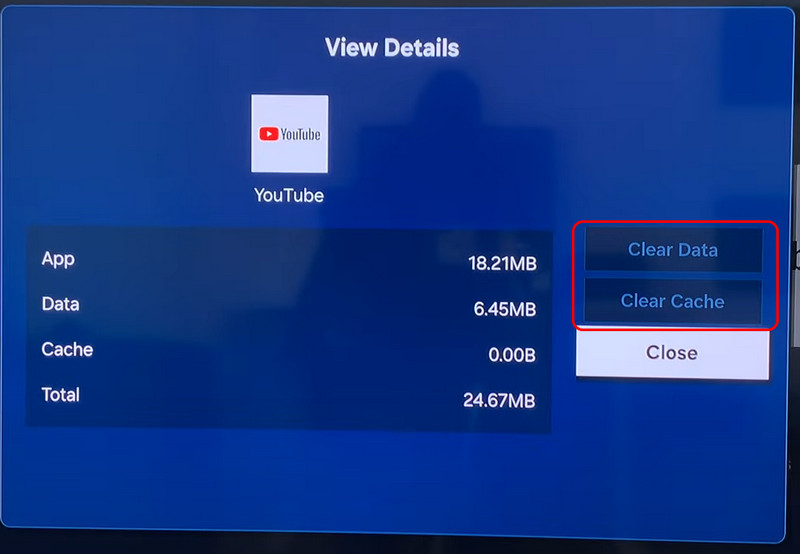
Oldja fel a YouTube-ot
A Samsung TV a Tizen operációs rendszert használja, és zár funkcióval rendelkezik, amely megakadályozza, hogy a gyerekek hozzáférjenek bizonyos alkalmazásokhoz. Valószínűleg valaki zárolta a tévén lévő YouTube alkalmazást, és nem férhet hozzá.
Tehát még akkor is, ha mindent megtesz, és újratelepíti az utasításoknak megfelelően, a rendszer továbbra is kérni fogja, hogy adja meg a PIN-kódot az alkalmazás zárolásának feloldásához. Így lehet feloldani:
Kövesse az előző lépéseket, hogy megtalálja a Alkalmazások elemre menüt a Samsung TV-jén.
Válassza ki Kinyit és írja be a PIN-kódját.
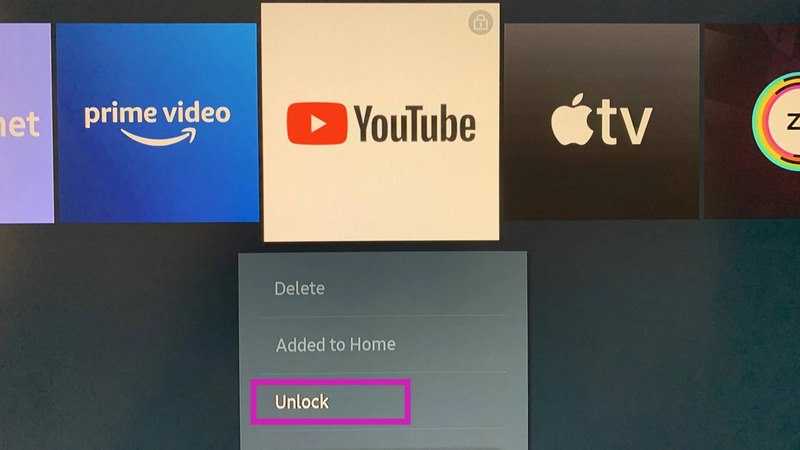
2. rész. Bővítmény: A nem lejátszott letöltött YouTube-videó kijavításának legjobb módja
Egy letöltött YouTube-videó megtalálása, amely egyszerűen nem fog lejátszani, enyhén szólva dühítő, ha készen áll a kívánt tartalom offline megtekintésére. Szerencsére az egyik legjobb megoldás, amit talál, az Arkthinker videójavítás. Erőteljes és hatékony, ez az erős eszköz olyan gyakori problémák megoldására készült, mint például a fájlsérülés, a sérült videószegmensek és a letöltés közben előforduló lejátszási problémák.
A fejlett javítási algoritmusok megvalósításával az Arkthinker sietve dolgozik, hogy visszaállítsa a videó teljes és működőképes állapotát. Használata egyszerű, és csak egy sor, könnyen követhető lépésből áll, amelyeket minden olyan személy számára könnyű követni, aki nem jártas a számítógéppel. Az Arkthinker Video Repair saját példánya egy egyszerű megoldást kínál offline YouTube-klipjei lekérésére, és megállás nélkül nézheti szórakoztató műsorait. Ez az eszköz feltétlenül szükséges megoldás minden felhasználó számára, aki minden alkalommal megszakítás nélküli megtekintési élményre vágyik. Próbálja ki még ma az Absolutely Arkthinker Video Repair használatát a tökéletes lejátszással.
Nyissa meg az Arkthinker Video Repair alkalmazást, és töltsön fel egy mintavideót.
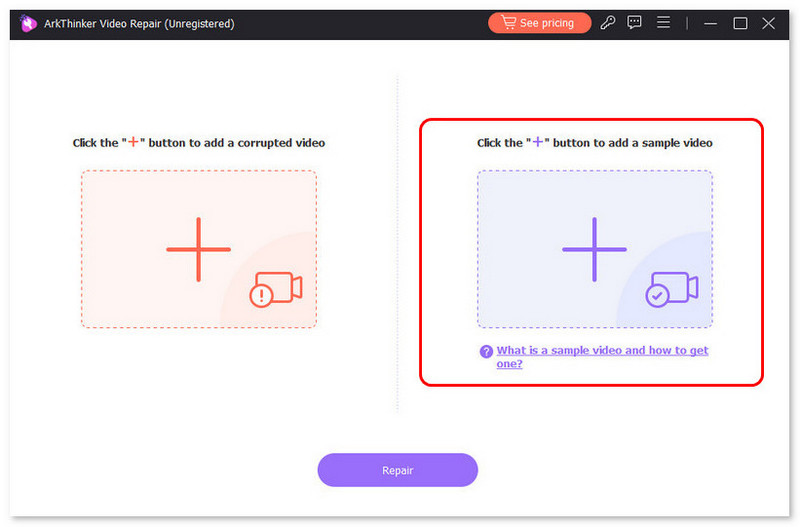
Tölts fel egy sérült videót a bal oldalon, és kattints Javítás.
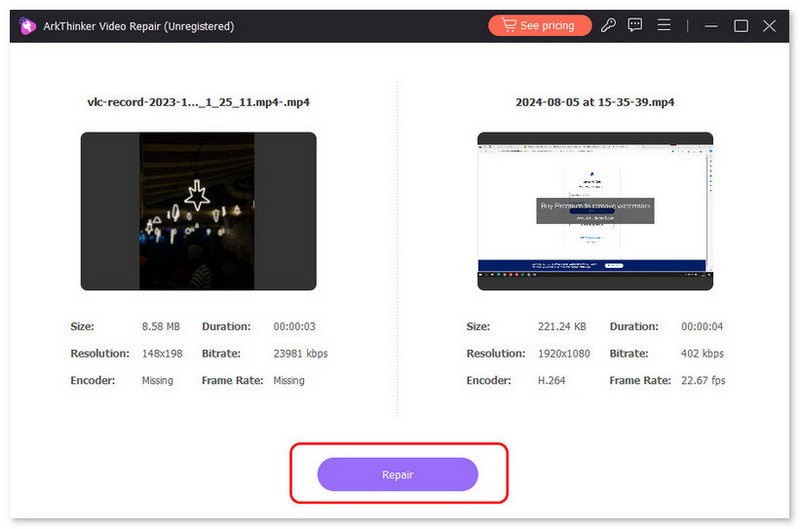
Választ Megment exportálni.
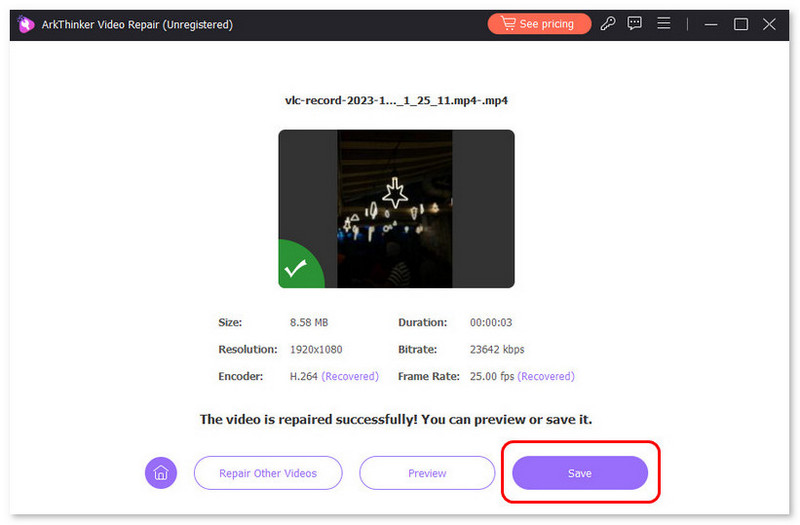
Következtetés
Ma megmutattuk az 5 leggyorsabb segítségnyújtási módot javítsd ki, hogy a YouTube nem működik a Samsung TV-n. Először is ellenőriznie kell a hálózati kapcsolatot. Kezdheti a kábel visszacsatlakoztatásával és a nyílásban lévő por megtisztításával. Másodszor, törölje a gyorsítótárat vagy az adatokat a gyári állapot visszaállításához. Ezután próbálja meg újratelepíteni a legújabb verzió beszerzéséhez. Sőt, ha kérdése van, ne habozzon kapcsolatba lépni velünk, vagy olvassa el az alábbi cikkünket.
Mi a véleményed erről a bejegyzésről? Kattintson a bejegyzés értékeléséhez.
Kiváló
Értékelés: 5 / 5 (alapján 602 szavazatok)
További megoldások keresése
Videók és hangok felgyorsítása a Windows Media Playerben Hangvágók: Offline és online eszközök hangfájlok vágására 4 legjobb dalismétlő Macre, PC-re, iPhone-ra, Androidra, online Hang eltávolítása a videóból – Videó némítása különböző eszközökön Az 5 legjobb AI-videógenerátor azonnali videók készítéséhez A 6 legjobb módja annak, hogy felkapott videókat AI technológiával kezdőknekRelatív cikkek
- Videó szerkesztés
- Hogyan készítsünk rövid videót 3 különböző módszerrel
- Készítsen videót iPhone-on, iPaden, Android-telefonon és számítógépen
- Ingyenes videószerkesztő szoftver – 7 legjobb ingyenes videószerkesztő alkalmazás
- 3 TikTok vízjel eltávolító alkalmazás a TikTok vízjel eltávolításához
- Videószűrő – szűrő hozzáadása és elhelyezése a 2024-es videóhoz
- Hogyan lassítsunk le egy videót és készítsünk lassított videót 2024-ben
- Ossza meg nagy videofájlját a 3 legjobb 2024-es filmvágóval
- Vízjel hozzáadása a videóhoz különböző eszközökön 2024
- 5 legjobb MP4-kompresszor a videofájl méretének csökkentésére 2024
- Részletes útmutató a videó lelassításához a Snapchat 2024-en


